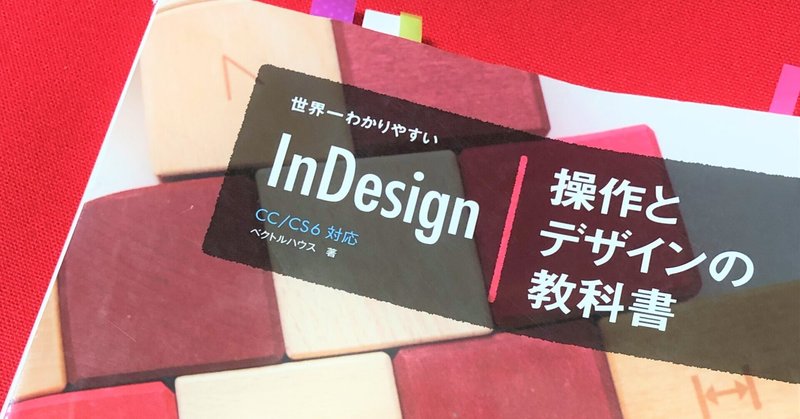
InDesignで本を作る「電子書籍編・1」
これは備忘録
この記録は個人の備忘録ですが、kindleのセルフ出版を考えている方に、少しでもお役に立つ情報としてなったら幸いです。というのもInDesign初心者がEPUBで書き出し、電子出版するまでの過程はわからないことだらけで、誰に聞いてよいかわからず、ネットを調べても自分が作成したいレイアウトにたどり着けなかった経緯がありました。原稿を電子書籍にするまでかかった日数は120日。kindle previewr3ではエラーが消えず心が折れました。プロにお願いをしよう、何度も考えましたが、この原稿だけは最後まで自分の手で世に送り出したい意地がありました。
想いを残すために
紙の書籍は一年前に出版していました。紙本制作から電子書籍でも読めたらいいな、と軽い考えはあったんです。でもその時は、紙本を制作するだけでいっぱいいっぱい。原稿執筆、DTP組版作成、編集との校正修正のやりとり、印刷会社へのデータ入稿。校正以外はすべて自分で取り掛かったため、出版後は完全燃焼で疲れ果ててしまいました。自費出版は自分の好きなようにできますが、カバーデザイン、編集作業を業者にお願いすると支払いの三分の一くらいの費用が掛かります。費用をケチったわけではありません。出版するノンフィクション本の主人公と関わった人たちで本を作りたいという想いがありました。だからこそ、電子書籍も自らの手で仕上げたい。その想いを達成する日を決めました。それは紙本出版の一年後、「2021年6月13日」です。
InDesignで電子書籍を作る
さて、前置きはここまでとして、セルフ出版初心者の方は、アカウント作成から税金申請などネットや電子書籍で紹介されているので、こちらではスルーします。あくまでも自分用の備忘録が目的。ネット情報で掲載されていなかった部分をnoteに残します。ここからはひとりごと口調で。
1. 電子書籍のレイアウトを考える
写真
ノンフィクション本と同じようなレイアウトにしたいけど、写真が多いためデータは重くなる。紙本はカラー写真15枚、本文モノクロ写真42枚。電子書籍の写真は全カラーにしようと思っていたから、紙本に使った写真、電子書籍でしか見られない写真も入れて厳選し27枚までに減らした。写真解像度の推奨は300dpi。この推奨される画数は読者が手元の機器で写真を引き延ばして見た時、解像度が低いと写真が粗くなる。そのため掲載する写真をPhotoshopで変更。
本文
紙の本は四六判で222ページ。本文は英文も入り、縦文字、横文字で構成される。縦と横、電子では混合のレイアウトで作成できるか? 不安な要素を抱えながら、電子版では紙本ではできなかった文章と文章の間に写真を挿入するレイアウトに決定。
2. InDesignの本を購入
仕事でIIlustratorを使用していたけど、InDesignは本格的に使用したことはなない。Illustratorも独学でわからないことはまだまだたくさんある。とりあえず仕事に影響がないところでなんとなくできているが、専門用語なんぞ言われたら、固まってしまう初心者。だからInDesignの教科書を購入した。『InDesign操作とデザインの教科書』写真の本だ。「世界一わかりやすい」という言葉にひかれて・・・よりも、この言葉にすがるしかなかったので即買いしたが、351ページに書かれた内容に電子書籍制作に必要なページ、EPUEに関する内容は8ページしかなかった。ザンネン! 制作途中でレッスンファイルをダウンロードし、目次設定や写真のアンカー部分の設定を解読できたので、ここは良しとしよう。
3.原稿をInDesingnに流し込む
新規ドキュメントはkindleのフォーマットがあったのでそちらを選択。(InDesingn cc) 配置から本文を挿入、開く時、「読み込みオプションを表示」をオフ、「グリットフォーマットの適用」をオフ。本文テキストをすべて配置させるためにShiftキーを押しながらマウスをクリック。最初のページは目次を作成するので1ページ挿入。文章の段落(一行開ける)は、元データ(word)が一行開いているからといっても、InDesignでは段落で設定しないと開かないので、ここは段落から設定!!
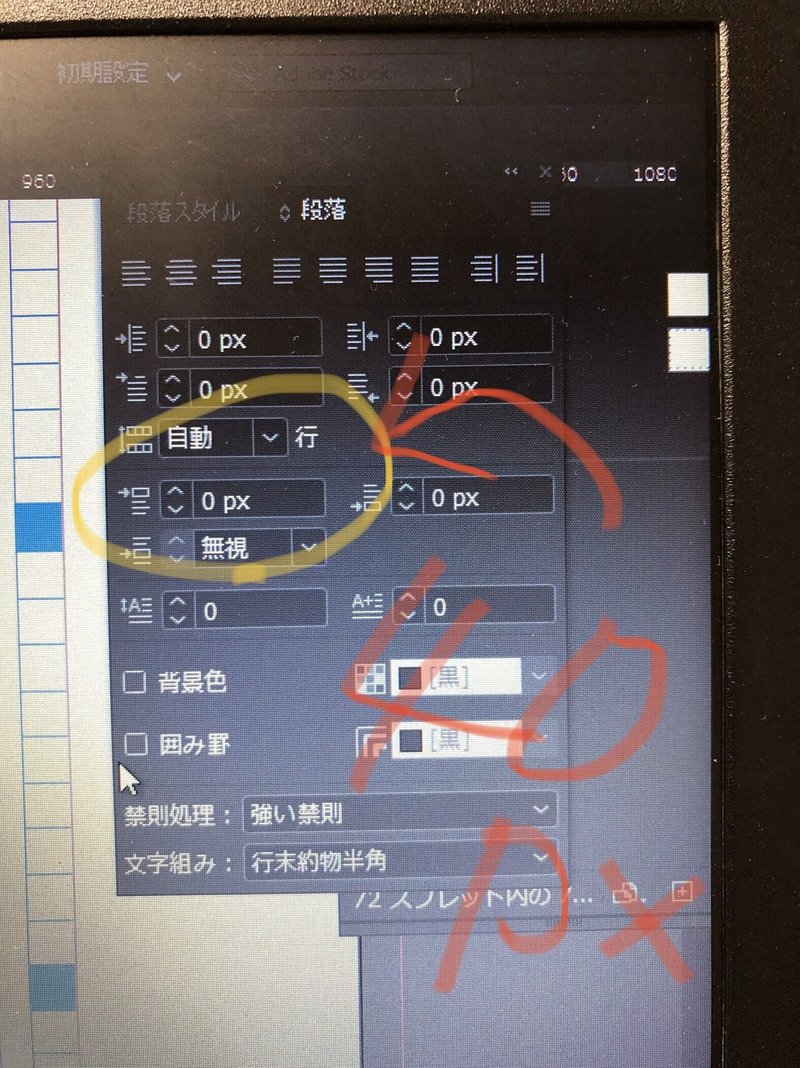
文と文の間、一行開けたいときに40pxで設定したが、ここは好み。この部分に関しては、ネットで調べてもなかなかたどりつかない箇所だった。たったこれだけなのに、どうしてできないか、ストレス×ストレス。できるまでかなりの日数を要したので、ここに残しておく。
はい、今日はここまで。次は目次の作り方の備忘録かな。
この記事が気に入ったらサポートをしてみませんか?
